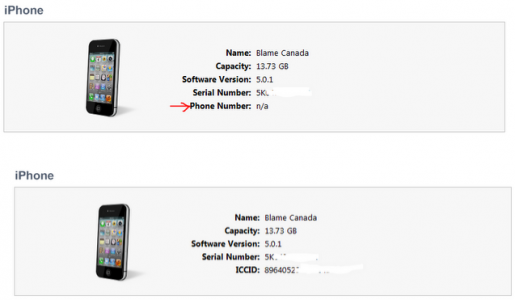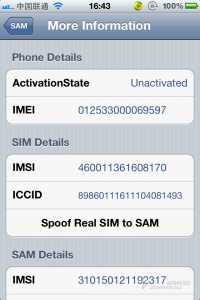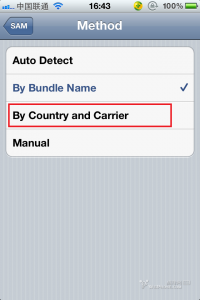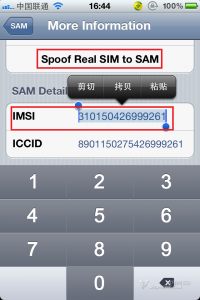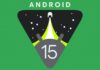Derzeit beginnt Apple damit, die Möglichkeit der Dekodierung mithilfe dieses Tutorials zu blockieren. Wenn Sie die Entsperrung zum ersten Mal mit SAM durchführen und der Vorgang nicht funktioniert, besteht die Möglichkeit, dass er nicht funktioniert, egal wie oft Sie es versuchen. Mehr Einzelheiten finden Sie hier.
Ich habe dich vor einer Stunde sagte als neue Lösung zum Entsperren/Dekodieren ist für iPhone-Terminals verfügbar und jetzt komme ich mit weiteren Erklärungen dazu. Diese Entsperrlösung NUR EINE KARTE dekodieren, das heißt, führen Sie den folgenden Vorgang aus und Sie werden NUR die Karte entschlüsseln die Sie in Ihrem Telefon haben. Wenn Sie die Karte wechseln, MÜSSEN Sie den Dekodierungsvorgang für die neue Karte wiederholen. Sie müssen also sorgfältig darüber nachdenken, welche Karte Sie mit diesem iPhone verwenden.
Die Dekodierungslösung mit SAM funktioniert unabhängig vom Basisband mit iPhone 3GS, iPhone 4 und iPhone 4S. Die damit kompatiblen iOS-Versionen sind iOS 5.0, iOS 5.0.1 und iOS 5.1. Für das iPhone 4S gibt es keine Jailbreak-Lösung für iOS 5.1, aber wenn es eine gibt, sollten Sie Ihre iPhones problemlos entschlüsseln können. Es ist WICHTIG, die Dekodierung zu speichern, nachdem Sie sie durchgeführt haben. Am Ende des Tutorials werde ich die Schritte erklären, die dazu erforderlich sind. Durch das Speichern der Dekodierung wird sichergestellt, dass Sie sie in Zukunft wiederholen können, unabhängig davon, welche Version von iOS Apple veröffentlicht.
Es spielt keine Rolle, wo Sie das iPhone gekauft haben, die Methode funktioniert, ABER nur auf GSM-Terminals. Um den folgenden Vorgang ausführen zu können, müssen Sie ein iPhone mit Jailbreak haben, sonst funktioniert es nicht. Um herauszufinden, wie Sie Ihr Terminal jailbreaken können, wenden Sie sich an uns die Jailbreak- und Dekodierungstabelle. Die Originalanleitung Sie haben sie hier veröffentlicht.
Schritt 1
Öffnen Sie Cydia und gehen Sie zum Menü Quellen und füge das Repo hinzu repo.bingner.com von dem aus Sie installieren Sam Bingners SAM (Subscriber Artificial Module). Die SAM-Entwickler sagen, dass dieses Repo verwendet werden sollte, da sich dort die Originalversion des Tweaks befindet und es unter diesem Verfahren sicher funktioniert.
Schritt 2
Legen Sie die Karte, die Sie dekodieren möchten, in das iPhone ein und öffnen Sie die SAM-Schnittstelle entweder über die Anwendung „Einstellungen“ oder das Symbol, das Sie bereits in Springboard haben.
Schritt 3
Gehen Sie im SAM-Menü zum Abschnitt Utilities wo Sie die Option auswählen iPhone deaktivieren. Nachdem Sie es ausgewählt haben, werden Sie dies im Abschnitt bemerken Mehr Informationen Der Status wird aufgelistet Nicht aktiviert.
Schritt 4
Gehen Sie bei aktiviertem SAM zum Abschnitt Versandart und wählen Sie dort die Option Nach Land und Anbieter und wählen Sie durch Dekodierung den Telefonanbieter aus, den Sie mit dem iPhone nutzen möchten. Bestimmte Betreiber verwenden mehrere Karten-IDs und es ist wichtig, diese Funktion zu nutzen SIM-ID Wenn das iPhone auf einem solchen Betreiber codiert ist, führt iTunes andernfalls die Dekodierung nicht durch. Bei einigen Benutzern funktioniert entweder die Funktion „Auto Detect“ oder die Wahl des Betreibers, auf den das Terminal codiert ist. Leider scheint es, dass alles vom Betreiber abhängt.
Die Methode funktioniert nicht bei jedem gleich. Bei manchen führt die Wahl des Betreibers, auf dem das iPhone codiert wird, zum gewünschten Ergebnis, bei anderen muss der Betreiber ausgewählt werden, bei dem die Codierung erfolgt, bei anderen muss die automatische Erkennungsmethode gewählt werden und bei anderen muss die Methode „By Bundle“ gewählt werden Die Namensmethode muss ausgewählt werden. Jede dieser Optionen funktioniert, Sie müssen diejenige finden, die zu Ihnen passt. Es tut mir leid, aber so wird SAM gemacht, es funktioniert nicht bei jedem GENAU gleich und ich kann nichts dagegen tun.
Schritt 5
Gehen Sie zum Abschnitt Mehr Informationen, suchen Sie nach dem Abschnitt SAM-Details und schreibe die Nummer IMSI in einem Notizblock oder kopieren Sie es in eine iOS-Anwendung und drücken Sie dann die Taste Echte SIM-zu-SAM fälschen.
Schritt 6
Gehen Sie zum Hauptmenü von SAM und wählen Sie den Abschnitt aus Versandart, wählen Sie die Option Manuell und geben Sie die Nummer ein IMSI im vorherigen Schritt kopiert.
Schritt 7
Schließen Sie nun das iPhone an den Computer an und führen Sie die normale Aktivierung über iTunes durch. Konkret trennen Sie das Terminal, schließen Sie iTunes, schließen Sie das Terminal wieder an, öffnen Sie iTunes und das Programm sollte Ihr iPhone automatisch aktivieren. Bei diesem Schritt ist es wichtig zu überprüfen, ob die von iTunes für Ihre SIM-Karte erkannte ICCID korrekt ist. Dazu schauen Sie im Menü oben in iTunes nach und sehen dort aufgelistet: den Namen des Endgeräts, die iOS-Version, die Telefonnummer usw. Klicken Sie mit der Maus auf die Telefonnummer und Sie sehen die von iTunes registrierte ICCD. Überprüfen Sie dann, ob dieselbe ICCID auf Ihrer Karte steht. Wenn diese ICCIDs nicht übereinstimmen, müssen Sie das gesamte Tutorial wiederholen.
Schritt 8
Trennen Sie das Terminal vom Computer, schließen Sie iTunes, gehen Sie zum SAM-Menü und deaktivieren Sie die Optimierung.
Schritt 9
Schließen Sie das iPhone erneut an den Computer an, öffnen Sie iTunes und das Programm teilt Ihnen mit, dass Ihr Terminal nicht aktiviert werden kann. Der Fehler ist völlig normal, wenn man bedenkt, dass Sie SAM bereits deaktiviert haben.
Schritt 10
Schließen Sie iTunes und öffnen Sie es erneut. Alles sollte in Ordnung sein und Sie sollten ein Signal auf dem Terminal haben. Leider funktionieren PUSH-Benachrichtigungen nicht, daher müssen Sie die Option aus dem SAM-Menü auswählen Klarer Push und verbinden Sie Ihr Terminal erneut mit iTunes.
Sie haben das iPhone entschlüsselt, aber das ist noch nicht alles, denn Apple kann diese Methode blockieren. Wenn Sie die folgenden Schritte nicht befolgen, können Sie es in Zukunft nicht mehr zum Entschlüsseln Ihres Terminals verwenden. Wenn Sie stattdessen die unten stehende Methode befolgen, sparen Sie DIESES BUCH entschlüsseln und Sie können es in Zukunft verwenden, unabhängig davon, welches neue Basisband Apple auf den Markt bringt.
- Nachdem die Dekodierung abgeschlossen ist, verbinden Sie das iPhone mit dem Computer und öffnen ein Programm, mit dem Sie auf die Systemdateien zugreifen können. Sie können ifunbox, den iPhone Explorer oder jedes andere gewünschte Dienstprogramm verwenden.
- Nachdem Sie eine Verbindung zu den Systemdateien hergestellt haben, gehen Sie zu /var/root/Library/Lockdown/ Dort kopieren Sie alle Dateien und speichern sie auf Ihrem Computer. Diese Dateien sind äußerst wichtig, da sie Ihre Karte in Zukunft auf jeder iOS-Version und auf jedem Basisband dekodieren werden.
Das ist alles, jetzt können Sie Ihre iPhones ruhig verwenden, aber denken Sie daran, dass Sie den Vorgang wiederholen müssen, wenn Sie die Karte wechseln. Wenn Sie sich die Sorgen um den Kartenwechsel ersparen möchten, dann haben Sie die Option Gevey.